|
8370| 10
|
[教程] 用123D Design做个倒流壶 |

|
本帖最后由 汤果 于 2020-11-30 21:19 编辑 倒流壶是一种从底部注水的茶壶,运用了连通器原理。注满水后把茶壶倒过来,水并不会漏出。 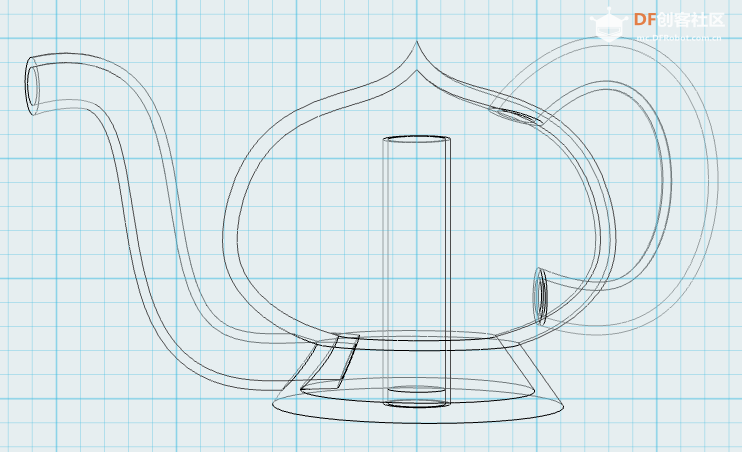 下面我们一起来绘制这样一款桃子造型的倒流壶。 绘制截面首先打开123D Design软件,切换到上视图后,选择【草图】中的【多线段】工具。 制作壶体点击【构造】中的【旋转】工具。 制作壶嘴接下来绘制壶嘴的造型曲线。用【样条曲线】绘制路径。 制作壶把手用同样的方法绘制壶把手。 制作注水管接下来绘制底部注水口和注水通道。切换到茶壶底部,绘制一个直径为14mm的圆。 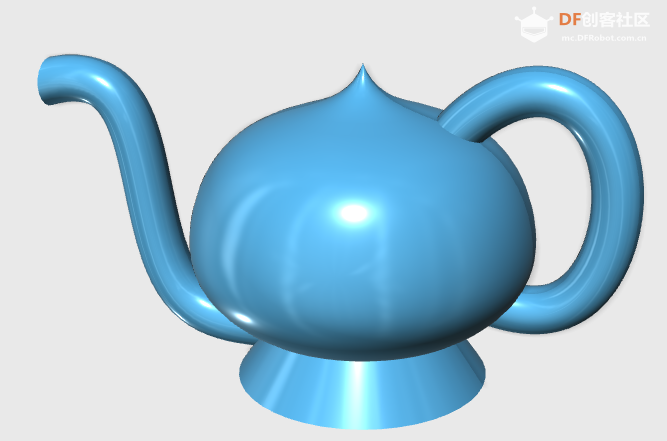 有条件的还可以打印出来!  模型文件放在下面,有需要的可以下载打印哈~  倒流壶.rar 倒流壶.rar |
 沪公网安备31011502402448
沪公网安备31011502402448© 2013-2025 Comsenz Inc. Powered by Discuz! X3.4 Licensed